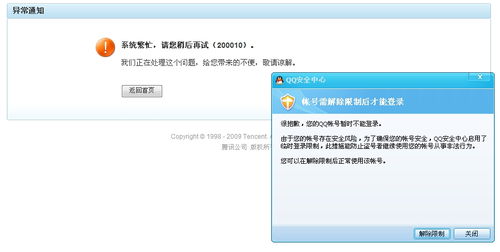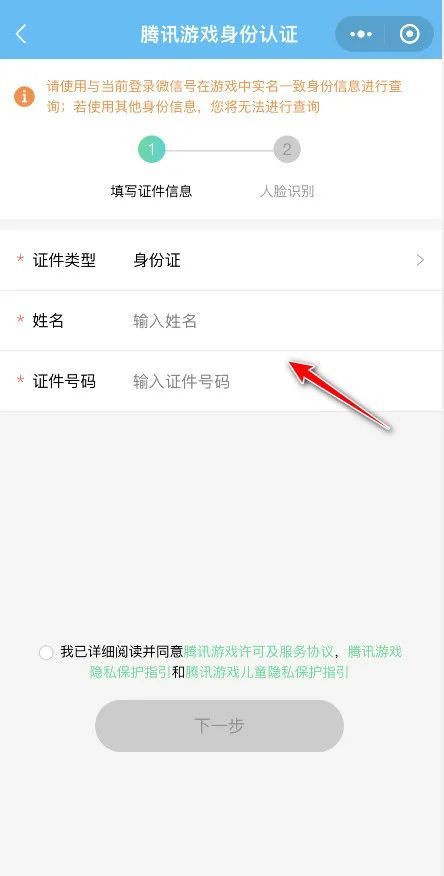QQ异地登录限制怎么解除及如何设置限制?
怎么解除QQ异地登录限制,如何限制QQ异地登录

在日常使用QQ的过程中,我们可能会遇到账号在异地登录的情况。这可能是由于账号被盗的风险,或者是因为在出差、旅行时使用其他设备登录,导致系统判定为异常登录。不论是哪种情况,我们都需要了解如何解除QQ异地登录限制以及如何限制QQ异地登录,以确保账号的安全。

如何解除QQ异地登录限制
1. 立即修改密码

一旦发现QQ账号在异地登录,首要任务是立即修改密码。通过QQ官方网站或官方APP进入账号安全设置,选择“修改密码”选项,按照提示完成密码更改。新密码应设置为复杂且不易猜测的组合,避免使用生日、电话号码等易被破解的信息。
2. 开启二次验证
为了增强账号安全性,建议开启QQ的二次验证功能。二次验证通常包括手机验证码、邮箱验证或安全令牌等多种方式。开启后,在每次登录QQ时,除了输入账号密码外,还需通过二次验证才能成功登录,有效防止账号被盗用。
3. 检查登录记录
登录QQ安全中心,查看最近登录记录,确认是否有未知设备或地点登录记录。对于不熟悉的设备,应立即进行下线处理,并删除该设备的登录权限。同时,确保自己的常用设备已设置为信任设备,以便在需要时快速登录。
4. 绑定安全手机和邮箱
确保QQ账号已绑定安全手机和邮箱。这样,在账号出现异常时,可以通过安全手机或邮箱接收验证码或安全提示,及时采取措施保护账号安全。同时,绑定安全手机和邮箱也是找回密码的重要途径。
5. 进行账号申诉
如果以上方法无法解决问题,或者怀疑账号已被盗用,建议立即联系QQ客服。向客服提供详细的账号信息和异常情况描述,以便客服人员快速定位问题并给出解决方案。通过账号申诉,填写账号基本信息、联系方式、申诉资料,并邀请好友辅助,耐心等待结果通知。
如何限制QQ异地登录
1. 开启登录保护
新版本的QQ提供了登录保护功能,可以有效限制异地登录。首先,在手机桌面打开QQ应用,进入主界面,点击左上角的QQ头像。接着,打开设置功能,在设置界面点击“账号安全”选项。找到“登录保护”功能并打开。开启后,在异地登录时需要当前的QQ允许或者密保手机验证才能登录。
具体操作步骤如下:
进入QQ主界面,点击左上角“头像”。
在更多界面,打开“设置”功能。
点击“账号安全”选项。
进入后,点击“登录保护”选项。
把“登录保护”打开,即可限制异地登录。
2. 设置设备锁
除了登录保护,QQ还提供了设备锁功能,可以进一步限制异地登录。同样在账号安全设置界面,找到并点击“设备安全”选项。然后点击“设备锁”,最后选择点击开启设备锁的开关按钮。
具体操作步骤如下:
点击手机QQ的左上方的个人头像的按钮。
点击设置,接着点击账号,然后点击设备安全。
点击设备锁,最后选择点击开启设备锁的开关的按钮。
开启设备锁后,当其他设备尝试登录你的QQ账号时,会要求进行额外的验证,如密保手机验证,从而有效防止异地登录。
3. 通过安全中心进行设置
除了直接在QQ应用内设置,还可以登录QQ安全中心进行更详细的设置。在安全中心,可以查看和管理所有已授权的设备,并可以对不熟悉或未知的设备进行下线处理。
登录QQ安全中心网站或APP。
在设备管理中,查看和管理已授权的设备。
对于不熟悉或未知的设备,点击下线并删除其登录权限。
4. 定期查看登录记录
定期登录QQ安全中心,查看最近登录记录,及时发现并处理异常登录记录。这不仅可以防止账号被盗用,还可以及时发现和处理设备丢失或被盗的情况。
日常安全使用建议
除了以上解除和限制异地登录的方法,我们还需要在日常使用中注意以下几点,以确保QQ账号的安全:
1. 保持警惕
避免点击不明链接或下载未知来源的软件,以防账号信息泄露。不轻易将账号密码告诉他人,避免使用弱密码或重复密码。
2. 定期更换密码
定期更换QQ账号密码,增加账号的安全性。在更换密码时,使用复杂且不易猜测的组合,避免使用生日、电话号码等易被破解的信息。
3. 开启多重验证
除了手机验证码和邮箱验证,还可以考虑使用安全令牌等额外的验证方式,增加账号的安全性。
4. 使用官方应用
只使用官方发布的QQ应用和版本,避免使用盗版或破解版应用,以防被恶意软件盗取账号信息。
5. 备份重要信息
定期备份QQ聊天记录和重要文件,以防数据丢失或被篡改。
通过以上方法,我们可以有效解除QQ异地登录限制,并限制QQ异地登录,从而确保账号的安全。同时,在日常使用中,保持警惕,遵循安全使用建议,可以进一步降低账号被盗用的风险。
-
 QQ异地登录受限?快速通过在线客服申述解决指南资讯攻略11-12
QQ异地登录受限?快速通过在线客服申述解决指南资讯攻略11-12 -
 轻松解决!QQ被限制登录的解除方法资讯攻略01-29
轻松解决!QQ被限制登录的解除方法资讯攻略01-29 -
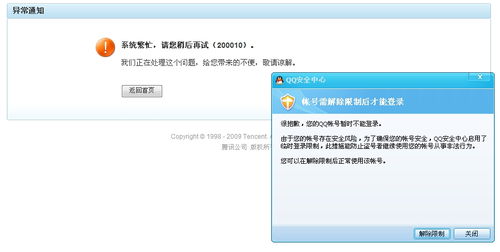 如何快速解除QQ限制登录问题资讯攻略11-13
如何快速解除QQ限制登录问题资讯攻略11-13 -
 如何解除QQ游戏的未成年限制?资讯攻略11-11
如何解除QQ游戏的未成年限制?资讯攻略11-11 -
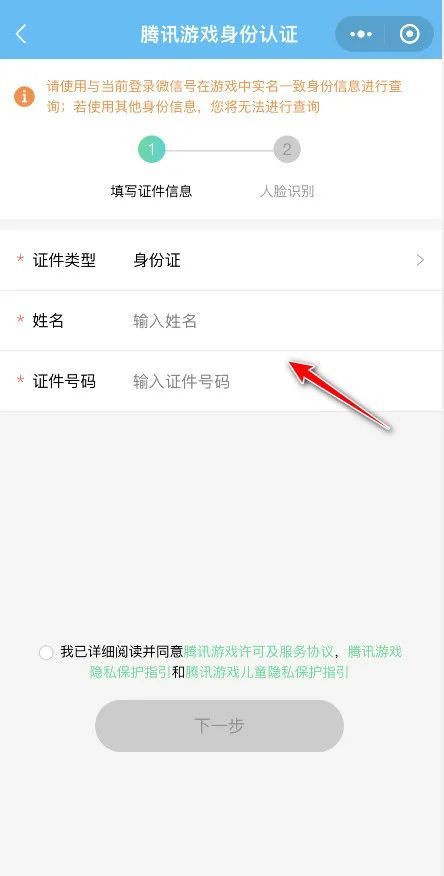 如何解除QQ游戏中的未成年限制资讯攻略11-04
如何解除QQ游戏中的未成年限制资讯攻略11-04 -
 微信如何解除对新设备登录的限制?资讯攻略11-08
微信如何解除对新设备登录的限制?资讯攻略11-08